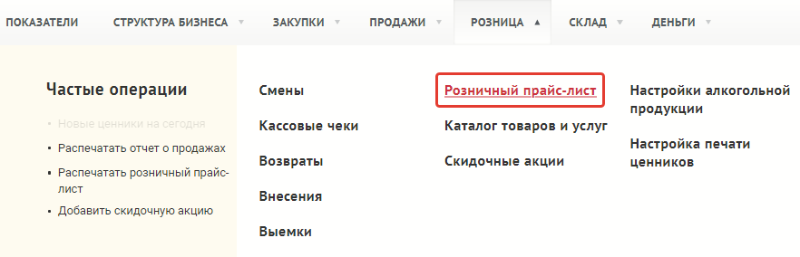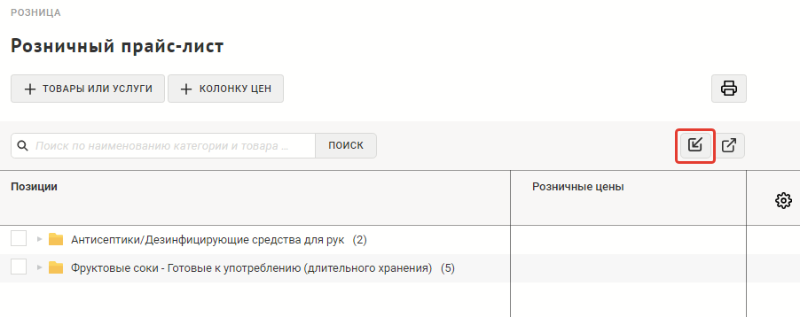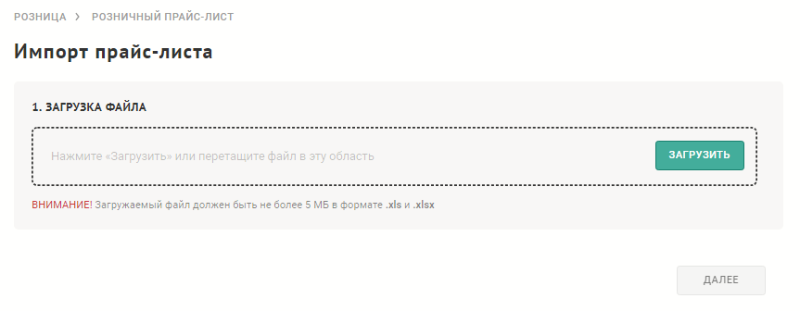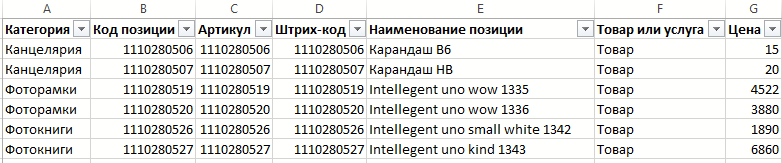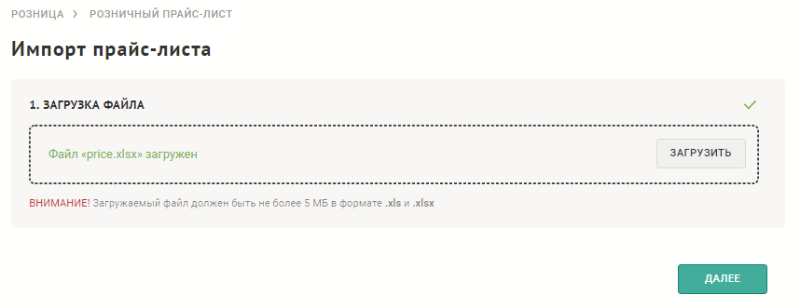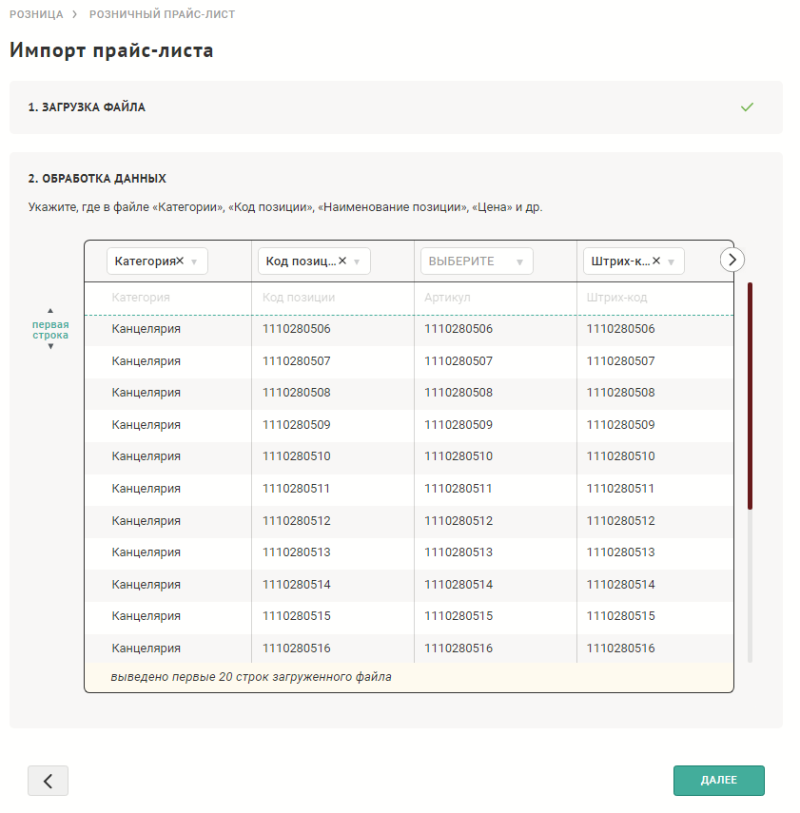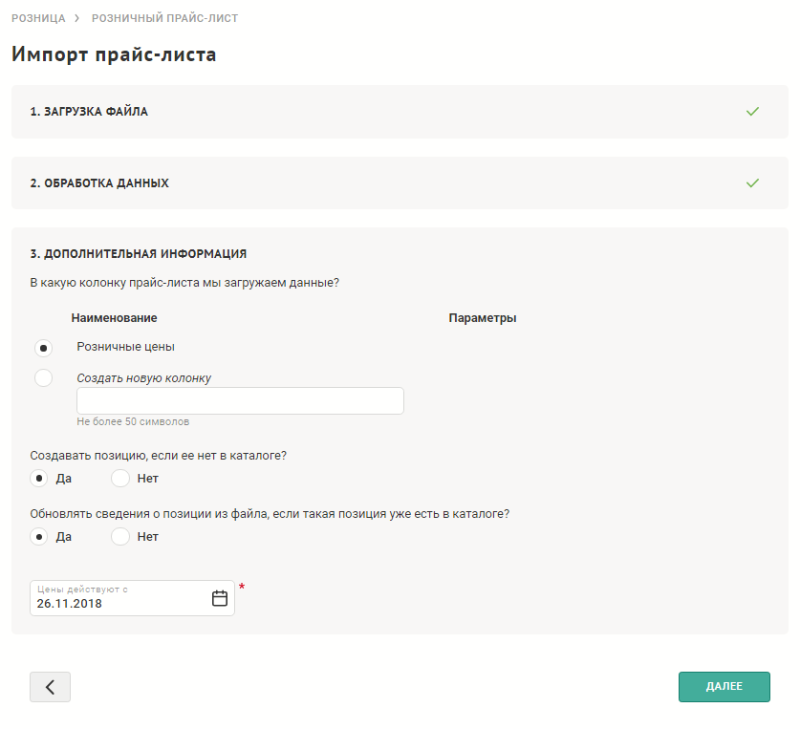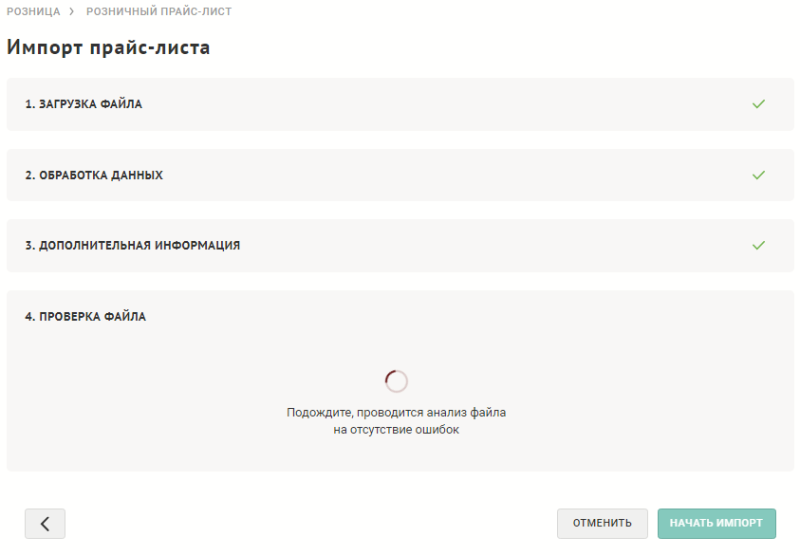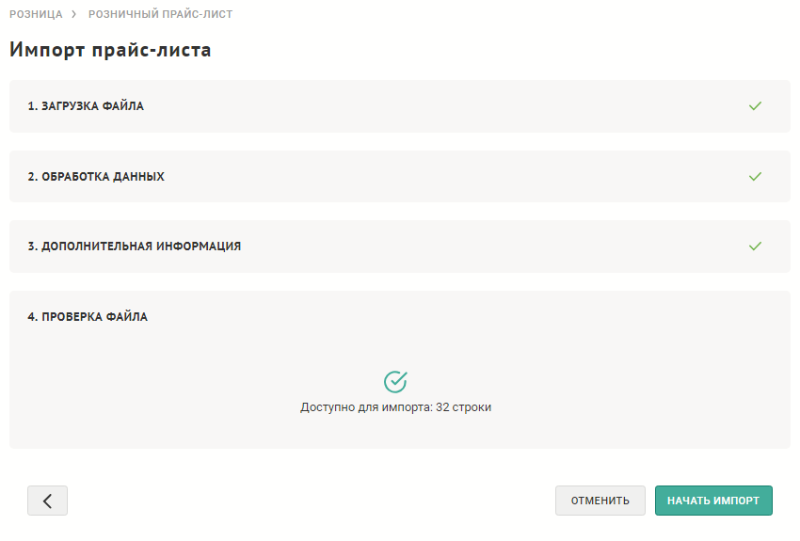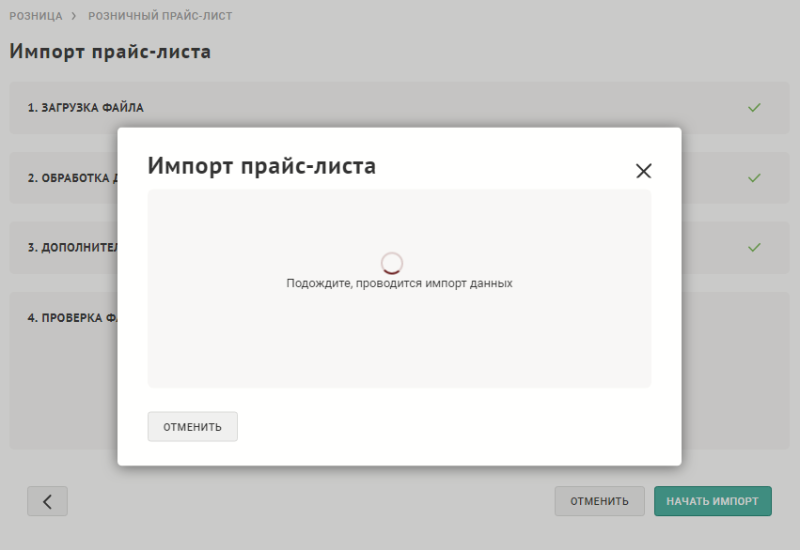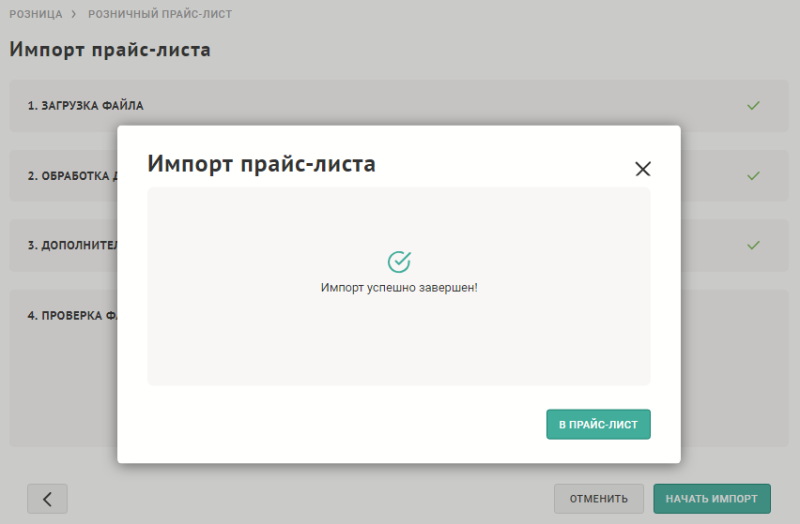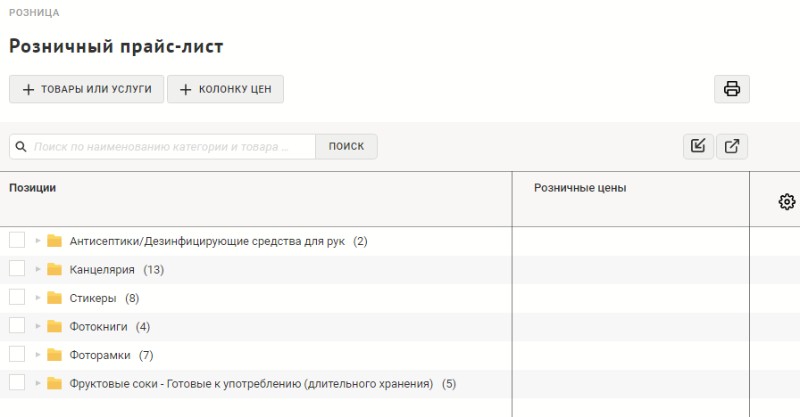Импорт розничного прайс-листа — различия между версиями
Материал из MediaWiki
VRymzina (обсуждение | вклад) (Новая страница: «⚠឴឴ Для импорта прайс-листа пользователю необходима роль Управляющего. <br><br> Для импор…») |
VRymzina (обсуждение | вклад) |
||
| Строка 25: | Строка 25: | ||
Минимальной набор полей в загружаемом файле должен быть следующим: | Минимальной набор полей в загружаемом файле должен быть следующим: | ||
* Категория | * Категория | ||
| − | * | + | * Код позиции |
| − | * | + | * Наименование позиции |
* Товар или услуга | * Товар или услуга | ||
* Цена | * Цена | ||
| Строка 34: | Строка 34: | ||
Ниже представлен пример загружаемого файла с минимальным требуемым количеством столбцов. | Ниже представлен пример загружаемого файла с минимальным требуемым количеством столбцов. | ||
[[Файл:Sc172.png|обрамить|центр|Пример файла прайс-листа]] | [[Файл:Sc172.png|обрамить|центр|Пример файла прайс-листа]] | ||
| − | + | В случае успешной загрузки файла вы увидите экран с сообщением, что файл загружен, при этом появится возможность нажать кнопку "'''Далее'''". | |
[[Файл:Sc164.png|обрамить|центр|Файл для импорта загружен]] | [[Файл:Sc164.png|обрамить|центр|Файл для импорта загружен]] | ||
| + | <li> | ||
| + | После нажатия на кнопку "Далее" вы увидите страницу с описанием шагов импорта прайс-листа. Напротив пункта 1 "Загрузка файла" будет стоять зеленая галочка. В разделе пункта 2 "Обработка данных" будут отображаться первые 20 строк из загружаемого файла. Требования к содержанию загружаемого файла описаны в предыдущем шаге.<br> | ||
| + | Нажмите кнопку "Далее". | ||
| + | </li> | ||
[[Файл:Sc165.png|обрамить|центр|Обработка данных для импорта]] | [[Файл:Sc165.png|обрамить|центр|Обработка данных для импорта]] | ||
| + | <li> | ||
| + | В пункте 3 "Дополнительная информация" можно выбрать следующие параметры загрузки в прайс-лист: | ||
| + | </li> | ||
| + | <ol><li> | ||
| + | В какую колонку прайс-листа загружать данные? | ||
| + | <li> | ||
| + | Создавать позицию, если ее нет в каталоге? | ||
| + | <li> | ||
| + | Обновлять сведения о позиции из файла, если такая позиция уже есть в каталоге? | ||
| + | <li> | ||
| + | Дата начала действия цен из загружаемого файла. | ||
| + | </li> | ||
| + | По умолчанию, параметры загрузки в прайс-листа выбраны следующим образом: | ||
[[Файл:Sc166.png|обрамить|центр|Дополнительная информация о прайс-листе]] | [[Файл:Sc166.png|обрамить|центр|Дополнительная информация о прайс-листе]] | ||
[[Файл:Sc167.png|обрамить|центр|Проверка файла для импорта прайс-листа]] | [[Файл:Sc167.png|обрамить|центр|Проверка файла для импорта прайс-листа]] | ||
Версия 18:03, 26 ноября 2018
⚠឴឴ Для импорта прайс-листа пользователю необходима роль Управляющего.
Для импорта розничного прайс-листа необходимо:
- Развернуть вкладку "Розница", перейти в "Розничный прайс-лист".
- Откроется розничный прайс-лист. Для начала импорта прайс-листа необходимо нажать на кнопку с иконкой входящей стрелки.
- Откроется форма загрузки файла для импорта розничного прайс-листа.
-
Выбрать файл для загрузки можно двумя способами:
- Нажать на кнопку "Загрузить", при этом откроется диалоговое окно выбора файла с вашего ПК, либо
- Перетащить выбранный файл в область загрузки, выделенную пунктирной линией
- Категория
- Код позиции
- Наименование позиции
- Товар или услуга
- Цена
-
После нажатия на кнопку "Далее" вы увидите страницу с описанием шагов импорта прайс-листа. Напротив пункта 1 "Загрузка файла" будет стоять зеленая галочка. В разделе пункта 2 "Обработка данных" будут отображаться первые 20 строк из загружаемого файла. Требования к содержанию загружаемого файла описаны в предыдущем шаге.
Нажмите кнопку "Далее". - В пункте 3 "Дополнительная информация" можно выбрать следующие параметры загрузки в прайс-лист:
- В какую колонку прайс-листа загружать данные?
- Создавать позицию, если ее нет в каталоге?
- Обновлять сведения о позиции из файла, если такая позиция уже есть в каталоге?
- Дата начала действия цен из загружаемого файла.
⚠឴឴ Обратите внимание, что для успешной загрузки необходимо выбирать файл Excel с расширением .xls или .xlsx и размером не более 5 МБ.
Минимальной набор полей в загружаемом файле должен быть следующим:
⚠឴឴ Все категории, указанные в файле должны быть созданы в каталоге товаров и услуг до импорта прайс-листа.
Ниже представлен пример загружаемого файла с минимальным требуемым количеством столбцов.В случае успешной загрузки файла вы увидите экран с сообщением, что файл загружен, при этом появится возможность нажать кнопку "Далее".
По умолчанию, параметры загрузки в прайс-листа выбраны следующим образом: